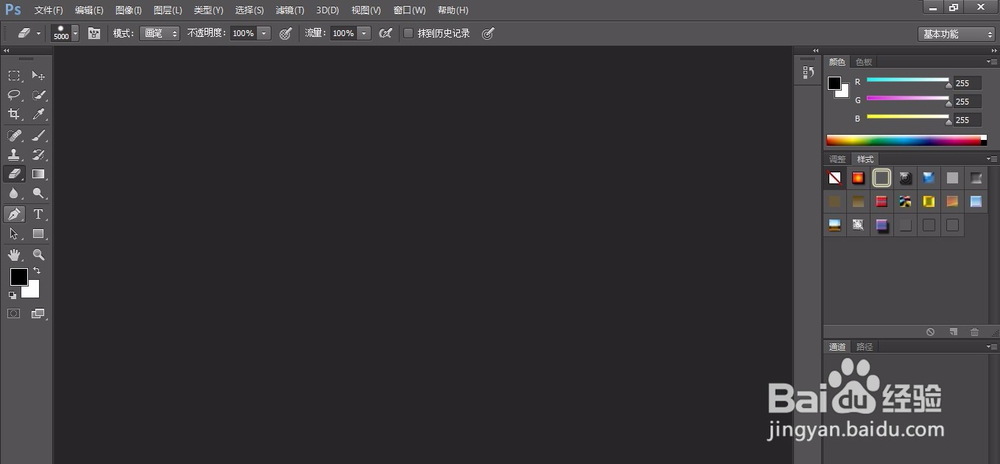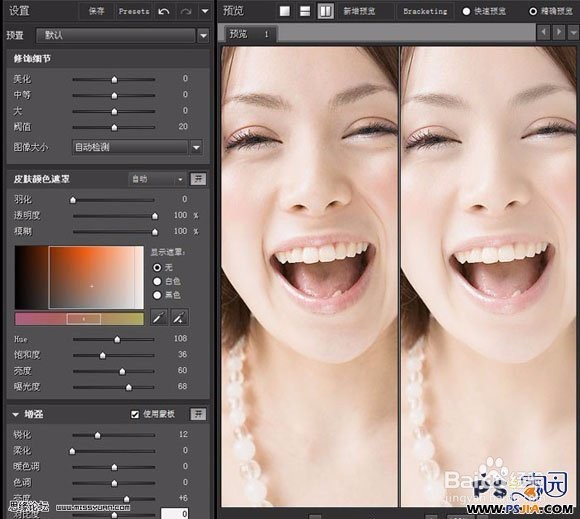Photoshop中如何换背景图
1、打开PS软件,用鼠标点击就可以慢慢的启动软件。
2、软件打开之后,我们点击文件——打开,找到我们之前找到好的图片素材
3、图片放入软件之后,我们需要在复制一个图层,这是为了不损坏原图层的样式
4、然后我们就可以操作了,我们点击魔棒工具,用魔棒工具点击图片的背景,点击好之后,我们点击delete键即可
5、然后再点击文件——打开,找我们之前找到好的背景素材,放到PS软件中去
6、接着我们把之前的图片调出来,用【移动工具】把图片移动到背景图层上去
7、移动好之后,我们会看到放在背景上的大小位置不合适,我们可以用快捷键【ctrl+t】键,调整好大小即可
8、最后我们把花的图片调整好大小位置之后,就可以成功的完成所有步骤的操作方法了
声明:本网站引用、摘录或转载内容仅供网站访问者交流或参考,不代表本站立场,如存在版权或非法内容,请联系站长删除,联系邮箱:site.kefu@qq.com。
阅读量:50
阅读量:74
阅读量:31
阅读量:78
阅读量:83